Ovaj vodič vam pomaže razumjeti što je proces i zašto photolibraryd koristi pretjerano CPU na računalima Mac i MacBook računalima. Također ćete vidjeti koje je rješenje za poboljšanje performansi Mac kada ovaj proces troši velike postotke memorije i CPU resursa.
Kada je na računalu Mac ili problema s performansama MacBooka, većinu vremena radi se o aplikaciji ili procesu sustava koji troši puno CPU ili RAM resursa. Jedan od tih procesa sa značajnom potrošnjom resursa je photolibraryd.
Pregled sadržaja
Što je to photolibraryd pe macOS?
photolibraryd je proces operativnog sustava macOS. Odgovoran je za upravljanje i organiziranje biblioteke fotografija i video zapisa u aplikaciji Photos. Suđenje photolibraryd obrađuje i upravlja svim informacijama povezanim s medijima u fototeci, uključujući metadatum, organizirati u albume, generirati sličice, identificirati osobe na fotografijama i sinkronizirati s iCloud, ako je omogućeno.
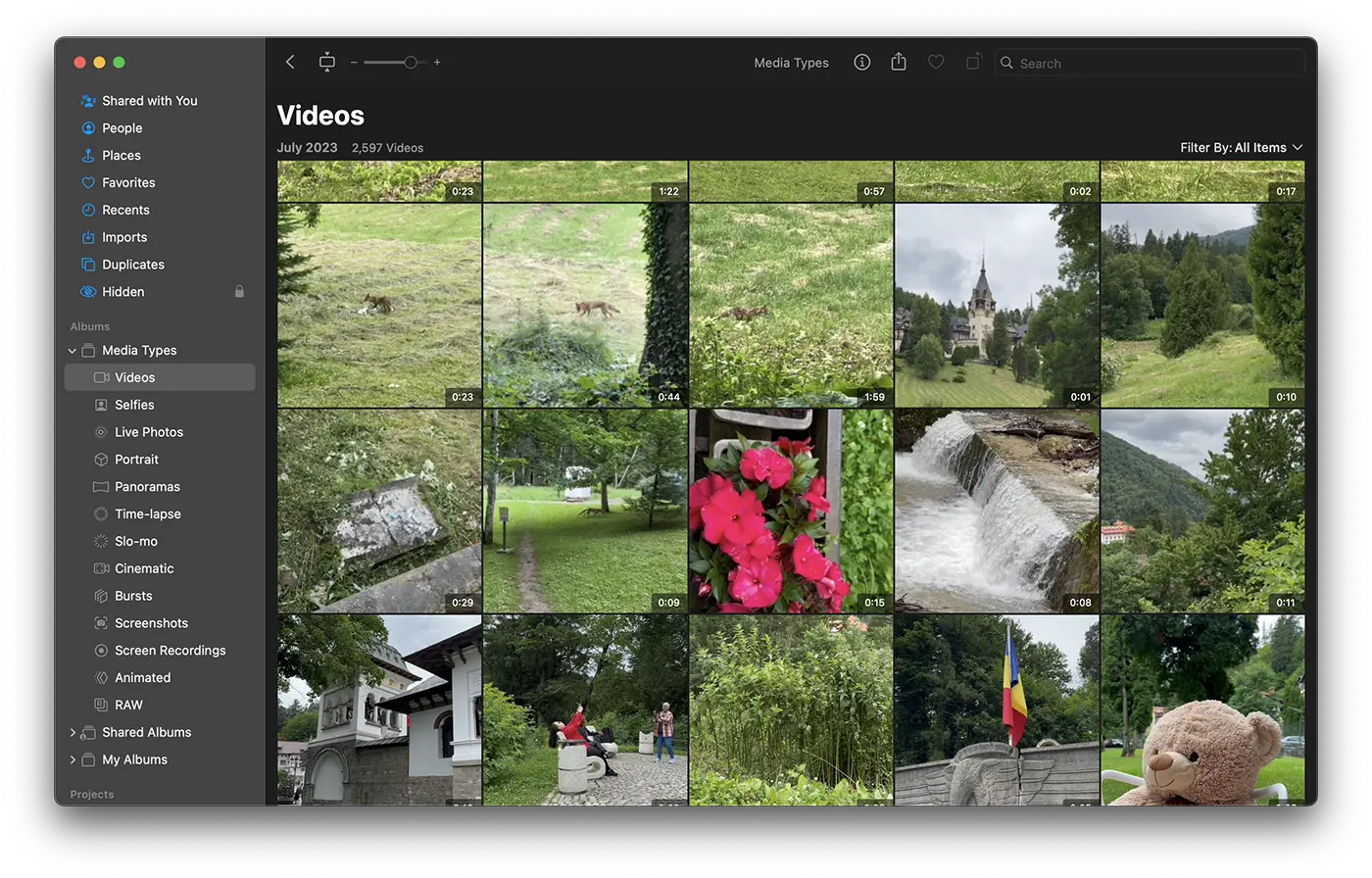
photolibraryd koristi li pretjerano CPU? Rezolucija.
photolibraryd koristi previše CPU-a i memorije ovisno o veličini i složenosti biblioteke fotografija u aplikaciji Photos. U nekim slučajevima može uzrokovati probleme s performansama kao što je usporavanje vašeg Maca, njegovo pregrijavanje i pražnjenje baterije vašeg MacBooka u kratkom vremenu.
Ovdje su neki od uzroka koji mogu uzrokovati pretjeranu upotrebu sistemskih resursa od strane procesa photolibraryd:
- Velika fototeka ili uvoz mnogih slika i videa u vrlo kratkom vremenu.
- Sinkronizirajte fotografije s iCloud. Pogotovo ako u njemu imate puno slika i videa iCloud, dok se sinkronizacija ne završi, photolibraryd koristi pretjerano CPU.
- Prepoznavanje ljudi na fotografijama.
- Nedavne promjene u fototeci.

Povezano: Kako izbrisati sve duplikate slika iz Photos pe Mac - Delete Svi
Kako bi se riješio problem prekomjerne potrošnje CPU resursa photolibraryd, možete učiniti sljedeće:
1. Otvorite aplikaciju Photos i provjerite postoje li procesi sinkronizacije ili indeksiranja u tijeku. Pričekajte da ti procesi završe i pogledajte hoće li se CPU koristiti.
2. Provjerite postavke iCloud. Ako se sinkronizira s iCloud je omogućen, provjerite njegov status. U nekim slučajevima prekinuta ili zaglavljena sinkronizacija može dovesti do prekomjerne potrošnje resursa. Možete pokušati privremeno onemogućiti sinkronizaciju iCloud i provjerite ostaje li problem.
3. Zatvorite aplikaciju Photos i ponovno ga pokrenite. Također možete razmotriti ponovno pokretanje sustava kako biste riješili privremene probleme.
4. Smanjite veličinu svoje biblioteke fotografija što je više moguće brisanjem neželjenih fotografija ili njihovim prijenosom na vanjske pogone za pohranu.
5. Isključite prepoznavanje osoba na fotografijama. Osobito kada imate mnogo fotografija, identificiranje osobe zahtijeva detaljno skeniranje svih slika. To je jedan od najčešćih uzroka kod kojih photolibraryd koristi pretjerano CPU.
6. Popravite knjižnicu aplikacija Photos. Za izvođenje popravka knjižnice potpuno zatvorite aplikaciju Photos, držite pritisnute tipke "Opcije" i "Naredba", dvaput kliknite ikonu aplikacije Photos.
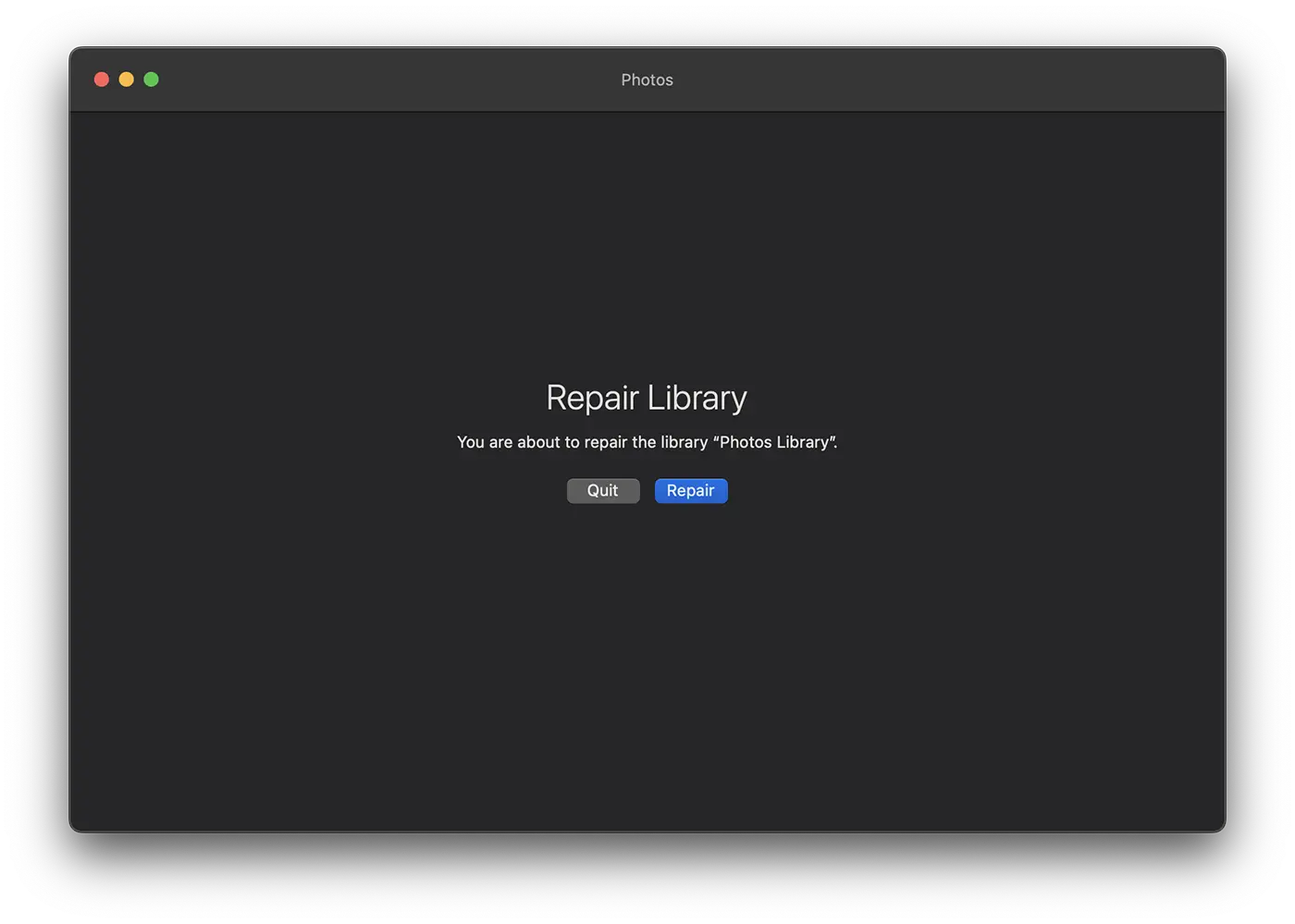
Gore navedeni su koraci koje najviše preporučujemo da poduzmete u procesu photolibraryd troši puno CPU resursa.
U zaključku, photolibraryd je proces koji upravlja svim medijskim sadržajem (slikama i video zapisima) u knjižnici aplikacija Photos.











